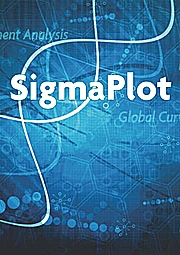SigmaPlot 14.5
生化学者向け高性能グラフ作成ソフト
2020年12月7日発売グラフ作成では、100種類以上の2D/3Dグラフタイプがあります。また、50種類以上の統計的検定手法を利用でき、アドバイザー機能でもっともふさわしい統計学的検定手法が提示されます。Microsoft Officeとシームレスに統合されているため、Microsoft Excelスプレッドシートのデータに簡単にアクセスでき、解析結果をMicrosoft PowerPointで表示できます。
価格は予告なく変更される場合があります。
インストール条件については、各ソフトウェアの利用許諾書を必ずご覧ください。
![]() マークが付いている商品のご注文はWEBからは出来ません。詳しくはこちらをご覧ください。
マークが付いている商品のご注文はWEBからは出来ません。詳しくはこちらをご覧ください。
- 製品特徴
グラフ作成機能
ユーザーインターフェースには、Microsoft Officeリボン型コントロールが装備されています。ワークシートやグラフのインターフェースは、タブ型のウィンドウになっていますので、作業に合わせて並び替えて使うことができます。さらに、これらのタブは、タブグループとして、上下左右の方向に並べて表示させることもできます。
あらかじめ用意されたテンプレートを使用して、1 ページに複数のグラフを正確に配置することができます。また、WYSIWYGページレイアウトとズーム機能を利用して、独自のページレイアウトを構成することもできます。1 つのグラフに複数の軸を作成したり、1 ページに複数のグラフを作成したり、あるいは、1 つのワークシートに複数のページを作成することで、データの比較や対比が可能になります。
2D グラフタイプ
● 散布図
● 折れ線
● ステップ
● 散布図と折れ線の組み合わせ
● 棒(縦横、グループ/縦横、積み上げ/縦横)
● 面
● 極座標
● レーダー
● 三角
● 箱ひげ
● カーネル密度
● 円
● バブル
● ベクトルプロット
● フォレストプロット
● 等高線図
● ヒストグラム
● 時系列
● 管理図 (Control Charts)
● ニードル
● 高-低-終値(ローソク足:High-low-close)、範囲(Range)、四分位(Quartile)
● 四分円 (Quadrant)
● 人口
● ドット密度3D グラフタイプ
● 等高線図
● 散布図
● 折れ線
● ウォーターフォール
● メッシュ
● 棒
● 交差する複数プロットの陰線処理、平滑または離散的な陰影処理、透明または不透明の塗り潰し、光源にもとづく陰影処理
● 3D 回転
● 俯瞰図
◆作成できるグラフについて詳しく https://www.hulinks.co.jp/software/stat_graph/sigmaplot/section02
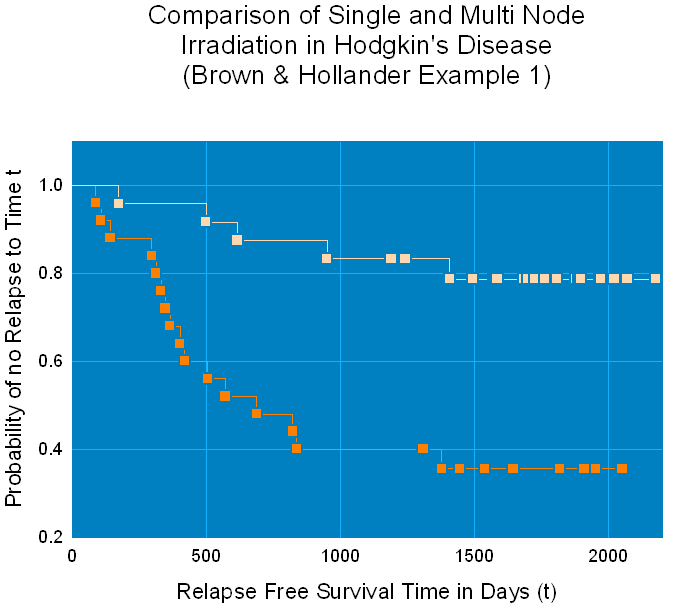
Multiple Scatter 複数散布図
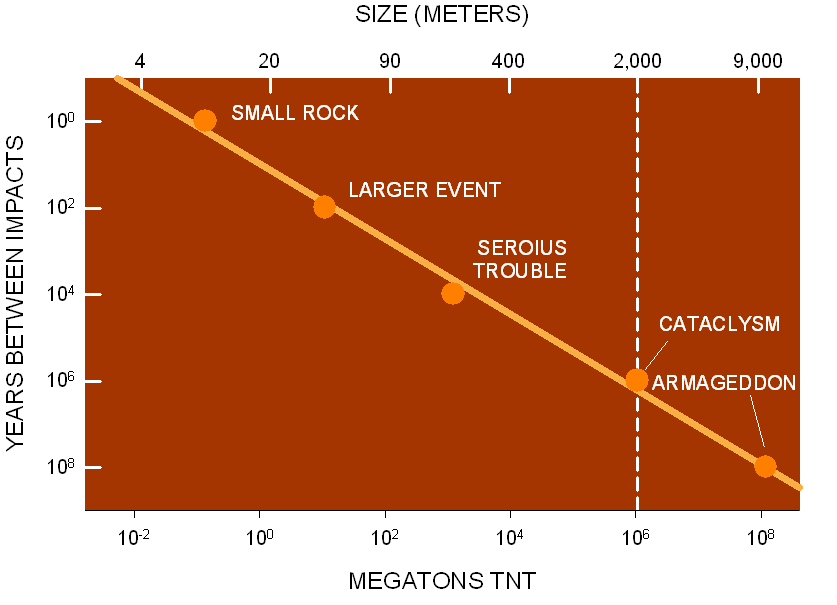
Simple Regression 単一回帰線
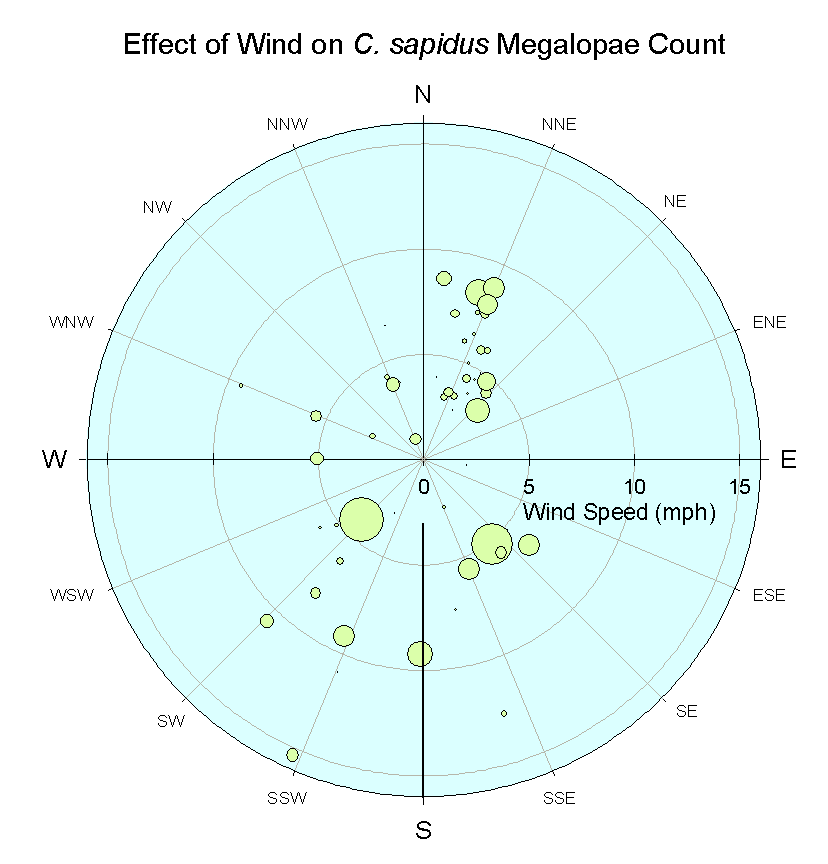
Polar Plot(Scatter) 極グラフ(散布図)
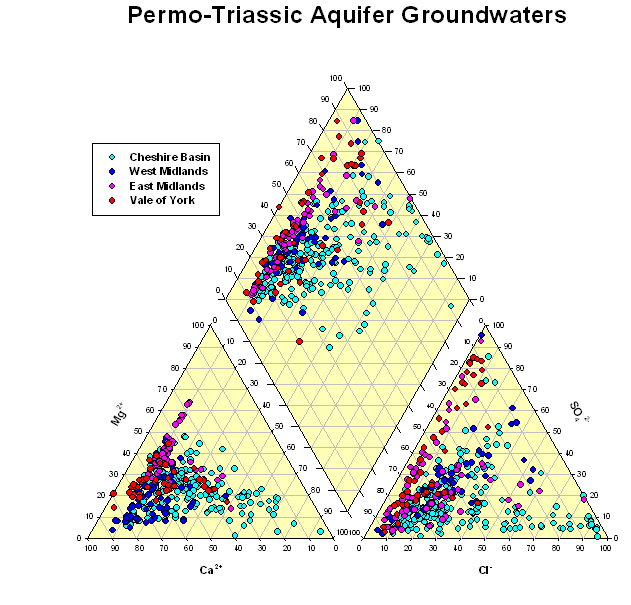
Ternary Plot(Scatter) 三角グラフ(散布図)
◆SigmaPlot ギャラリー https://www.hulinks.co.jp/software/stat_graph/sigmaplot/gallery統計解析
SigmaPlotには「SigmaStat」がバンドルされています。
分析のすべての段階をウィザードが案内してくれますので、統計学の専門家でなくてもパワフルな統計解析機能を実行することができます。いずれの統計解析にも何らかの仮説があり、データセットごとにそれを満足させる必要があります。もし、設定した仮説が条件を満たすものでなければ、知らず知らずに不正確または不適切な結果が導き出されてしまいます。しかし、SigmaPlotでは、使用するデータセットが検定条件を満たしているかどうかが必ずチェックされ、もし条件を満たしていなければ、それにふさわしい検定が提示されます。
1 群の記述統計
● 1 標本の t 検定 (One Sample t-test)
● 1 標本の符号付き順位検定 (One Sample Signed Rank test)
2 群の比較
● t 検定 (t-test)
● 順位和検定 (Ranked Sum Test)
多群の比較
● 1 元配置分散分析 (One Way ANOVA)
● 2 元配置分散分析 (Two Way ANOVA)
● 3 元配置分散分析 (Three Way ANOVA)
● 順位に関する分散分析 (ANOVA on Ranks)
● 1 元配置共分散分析 (One Way ANCOVA)カーブフィッティング/回帰分析
カーブフィッティングとは、一連のデータポイントと一致するような曲線を探し出すことです。可能な場合は、その他の制約条件も求めます。実験データの状態や性質を適切にあらわす曲線を視覚化/プロットする手段として、科学者やエンジニアに最も多く利用されている手法です。
回帰プロシージャ
独立変数と従属変数の関連性を見つけ出し、直線や曲線および平面 (3D) をグラフとして描画します。独立変数
既知の変数もしくは予測変数 (predictor)です。独立変数は一般に x 軸の値をとります。従属変数は応答変数 (response variables) とも呼ばれ、一般に y 軸の値をとります。
◆統計について詳しく https://www.hulinks.co.jp/software/stat_graph/sigmaplot/section02
SigmaPlot 14.5 の新機能
新しいグラフスタイルとオプションを追加
分位点-分位点プロット
Quantile-Quantile
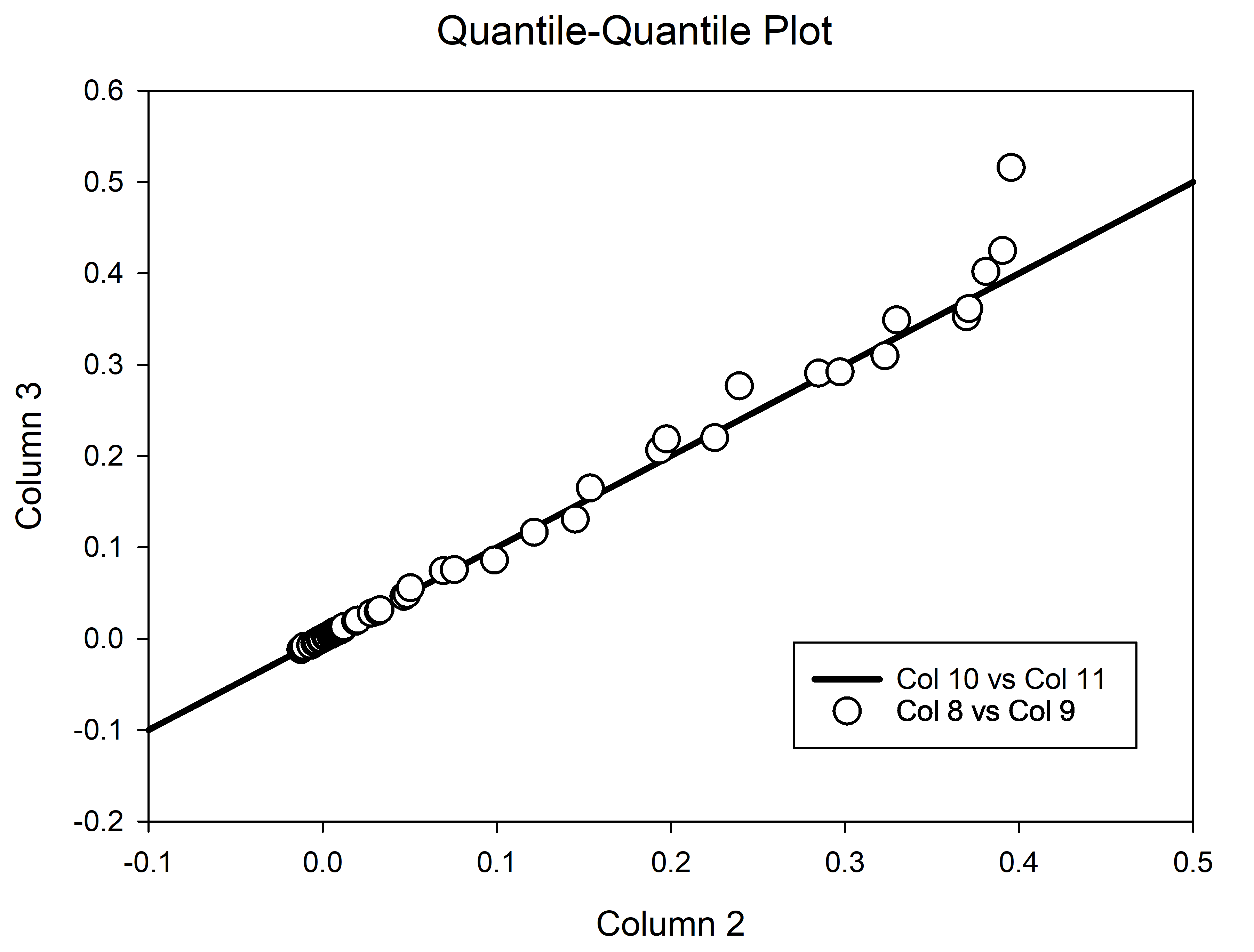
信頼楕円と予測楕円
confidence ellipse、Prediction ellipse
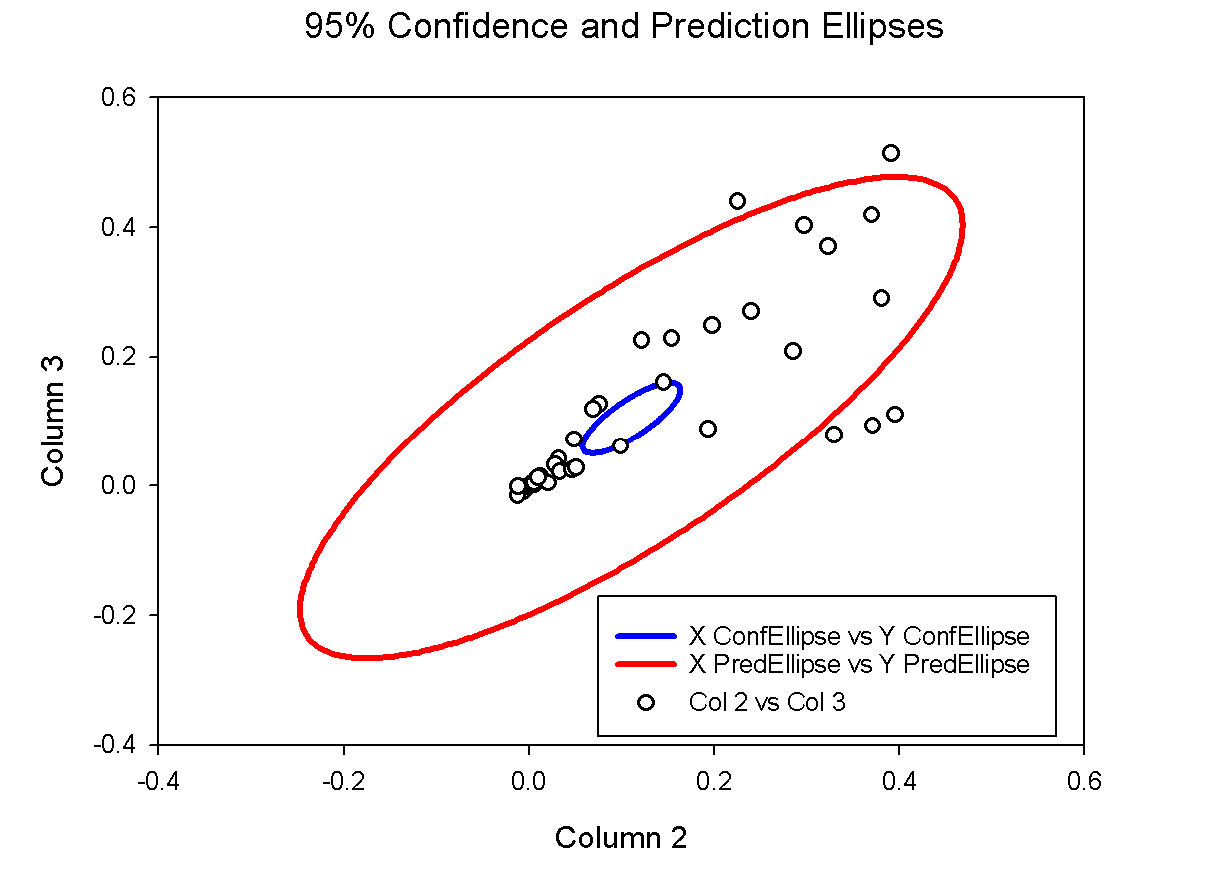
ユーザーインターフェース
シンボルと棒グラフに値シンボルを追加
Create Graph リボンの Manage Plots グループにある Plot Labels アイコンをクリックすると、シンボルとバーのラベルを配置するためのオプションを選択できます。Graph Properties からのプロットの削除
Graph Properties ダイアログでプロットを直接削除できるようになりました。Graph Properties の Plot パネルから削除したいプロットを選択します (以下の Plot 2)。 次に、Delete plot ボタンをクリックすると、結果は以下のようになります。Add Axis のデフォルト設定を Y Axis に変更
軸の追加は Y 軸に追加するケースが多いため、Add Axis のデフォルトが X 軸から Y 軸に変更されました。マウスの右クリックでオブジェクトを整列
マウスの右クリックメニューから Align Objects を利用できます。複数のアイテムを選択状態にしたら、右クリックで表示される “Align Objects” を選択して整列を実行できます。たとえば、2つのオブジェクトを選択状態にした場合、右クリックして Align Objects(オブジェクトの整列)を選択し、実行したい配置方法を選択したら OK をクリックして完了です。ワークシートのインポート
Excelファイルに含まれる複数シートをインポート
Excel ファイルから複数のシートをインポートできるようになりました。Worksheet リボンにある Import File を使用して、インポートするシートを選択します。各シートは SigmaPlot のワークシートに個別にインポートされます。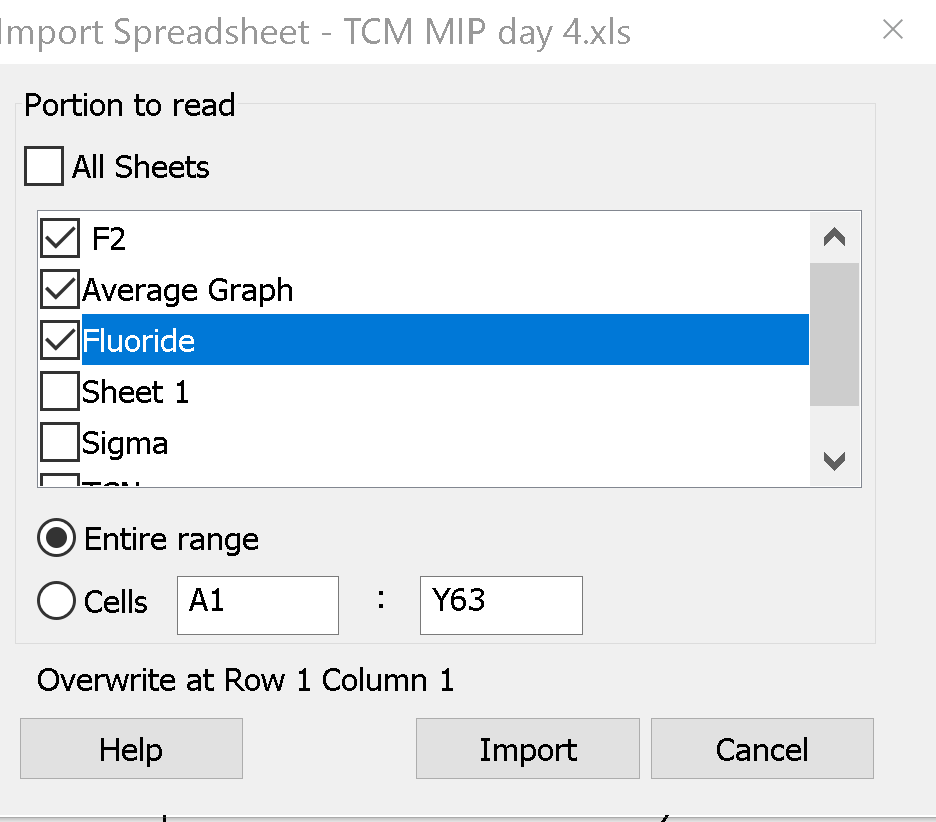
- 商品詳細
-
動作環境 CPU: 2GHz以上/Windows 7/8.x/10(32bit, 64bit)/HD空き容量:300MB/RAM:32bit 2GB以上、64bit 4GB以上
※800×600 SVGA/256色以上のディスプレイ、Internet Explorer 8以上が必要
※Windows 64bitでのご利用時は、32bit互換モード(WOW64)で動作
※Windowsのログイン名が半角英数でない場合はインストール不可
※動作環境の詳細:https://www.hulinks.co.jp/software/stat_graph/sigmaplot/section03●基本統計から非線形回帰までデータ分析に必要な各種ツールを装備●Microsoft Officeスタイルのリボンインタフェースを採用●Microsoft Excelワークシートから即座にSigmaPlotにアクセス可能●分析結果をMicrosoft Powerpointのスライドに出力可能●酵素反応速度分析モジュール(Enzyme Kinetics Module)を標準装備●回帰ウィザードを使用することによりデータのフィッティングが容易●独自の関数を定義可能●マクロ言語を利用してタスクを自動化●ダウンロード版
【インストール条件・購入条件】
●シングルユーザライセンス:使用権を持つ個人が使用する限り、最大2台までインストール可能(同時起動不可)販売元: ヒューリンクス
URL:https://www.hulinks.co.jp/ - ◆搭載している各種グラフはこちら(メーカーサイト)
◆SigmaPlotライセンスの違いはこちら(メーカーサイト)